Tipps & Tricks
18.01.2019, 13:45 Uhr
PC fährt beim Ausschalten wieder hoch
Was tun, wenn der Windows-PC beim Herunterfahren gleich wieder neu startet? Tipps für Windows XP bis Windows 10.
Lösung: Windows ist standardmässig so eingestellt, dass es bei einem Systemfehler automatisch neu startet. Falls er beim Herunterfahren hartnäckig neu startet, tritt wahrscheinlich beim Herunterfahren ein Fehler auf, worauf Windows einen sofortigen Neustart einleitet.
Sie könnten in der Ereignisanzeige nach entsprechenden Fehlereinträgen suchen, deren Ursachen recherchieren und beheben. So sähe jedenfalls der optimale Lösungsweg aus. Die Ereignisanzeige finden Sie in allen Windows-Versionen via Start/Ausführen bzw. Windowstaste+R und Eingabe von eventvwr.msc. Ackern Sie die «Windows-Protokolle» durch, etwa jene für «Anwendungen» und «System». Was mit rotem oder gelbem Fehler-Icon markiert ist, könnte zu diesem Symptom geführt haben. Anhand der Zeitstempel können Sie das zuständige Ereignis dem Herunterfahren-Problem besser zuordnen. Lassen Sie sich die Details der infrage kommenden Einträge anzeigen und begeben Sie sich auf Internetrecherche nach Fehler-ID, Namen von beteiligten Modulen und Stichworten aus dem Fehlertext. In diesem und diesem Kummerkastenbeitrag zeigen wir Beispiele.
Leider kommt man aber nicht immer auf einen grünen Zweig. Oftmals ist der lästige Reboot beim Herunterfahren das einzige Problem auf dem Rechner und hat vielleicht keine schwerwiegenden Ursachen. Dann können Sie ihm den automatischen Neustart abgewöhnen.
So gehts: In den neueren Windows-Versionen wie Windows Vista, Windows 7, Windows 8 und Windows 10 gehts in die Systemsteuerung, danach zu System und Sicherheit/System/Erweiterte Systemeinstellungen. Im Reiter Erweitert treffen Sie auf Starten und Wiederherstellen. Öffnen Sie dort die Einstellungen und deaktivieren Sie die Option «Automatisch Neustart durchführen».
XP: Sollten Sie noch mit einem Windows XP unterwegs sein (wovon wir abraten): Gehen Sie zu Start/Einstellungen, dann via Systemsteuerung zu System. Auch da finden Sie diese Option im Reiter Erweitert.
Das funktioniert meistens, auch wenn es bloss der Symptombekämpfung dient.
Steckt die Ursache im BIOS/UEFI? Es kann auch sein, dass eines der Geräte den PC sofort wieder aufweckt. Besuchen Sie die BIOS/UEFI-Einstellungen des Systems und schalten Sie Funktionen wie «Wake on LAN» aus. Ebenso können Sie (je nach BIOS/UEFI) bei Optionen wie «Power on by PCI Devices» oder «Power on by PCIE Devices» auf Disabled umschalten. Wenn Sie verhindern wollen, dass angeschlossene Geräte den PC am Einschlafen/Ausschalten hindern, helfen auch die Tipps in diesem Artikel. Für Windows 10 sollte dies auch weitgehend gelten; das Öffnen des Geräte-Managers geht dort jedoch am schnellsten via Windowstaste+R und Eintippen von devmgmt.msc.
Update 18.1.2019: mögliche BIOS/UEFI-Ursachen angefügt. (PCtipp-Forum)

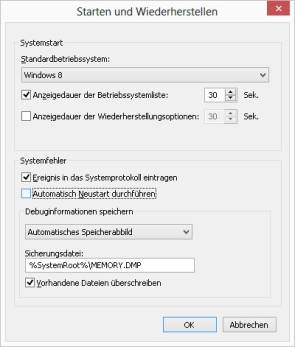






26.02.2013
14.12.2018
20.01.2019
20.01.2019
23.01.2019
23.01.2019
31.03.2023